根據微軟公司官方發布的指南,在完成Win11系統升級之後的短短十天之內,用戶仍然擁有機會透過選擇系統恢復功能,將繁榮的Win11重回穩定的Win10懷抱。事實上,操作步驟相當簡單,只要輕輕一點,就能輕鬆地將Win11留在過去的美好時光裡。
方法一:從設定選單退回
1、首先,您需前往工作列的「開始」選單,點選進入"設定"選項卡。
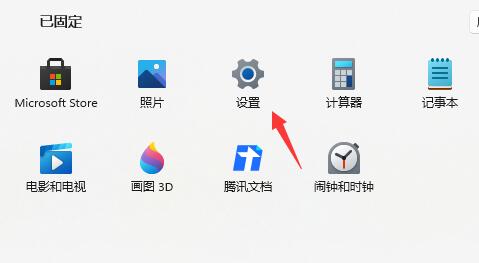
2、緊接著,快速選擇"Windows更新"選項,再點選"恢復"按鈕。
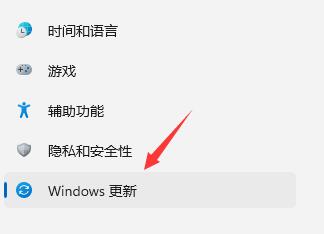
3、在湧現的"恢復選項"頁面中,挑選「從前版本的Windows」選項,輕輕敲擊"返回"按鈕。
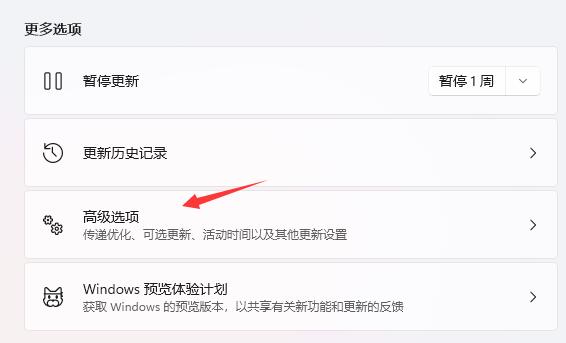
4、然後,選擇一個恰當的理由說明為何想要將Win11退回去Win10,妥當後點選「下一步」按鈕
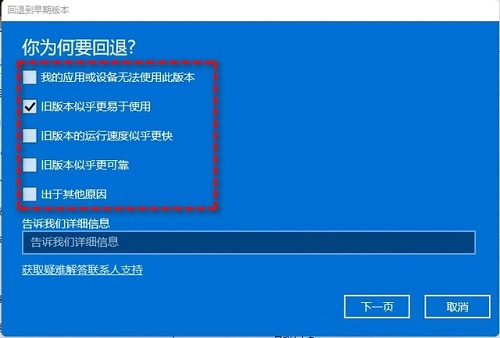
5、預覽出現的「檢查更新」提醒,禮貌地選擇「不,感謝」。
6、細緻通讀所揭示的訊息,繼續點選「下一頁」按鈕。
7、認真審閱鎖定提示,跟隨「下一頁」的步調。之後,果斷選擇「回退到早期版本」。
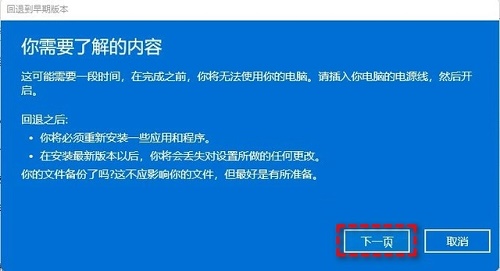
方法二:重裝系統
1、如果安裝win11超過10天,就無法使用上面的方法退回了。
2、如果你沒有U盤的話,推薦下載這個系統,這個win10系統可以直接硬碟安裝,但要注意不要放在C盤裡。
3、有U盤的用戶,可以透過U盤重裝系統的方法來重裝一個win10系統。
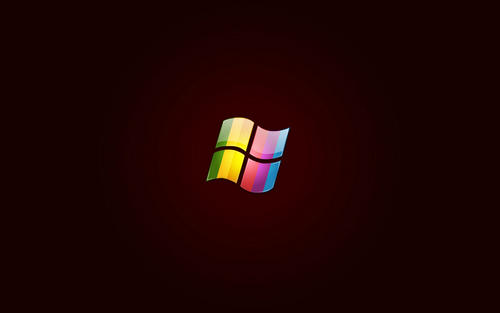
方法三:使用卸載更新功能將Win11退回Win10
1、開啟搜尋框,輸入關鍵字“恢復”,選擇“恢復選項”。接著,點選「進階啟動」下方的「立即重新啟動」按鈕,以連結 Windows 復原環境。
2、在 Windows 復原環境中,依序點擊"疑難排解">"進階選項"。
3、在進階選項窗格內,毫不猶豫選擇「卸載更新」選項以輕鬆返歸 Win10。
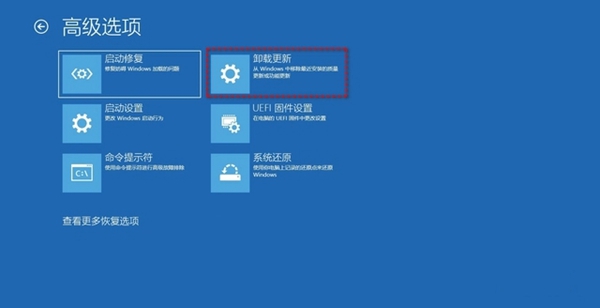
方法三:重新採用完整安裝方式
1、登入微軟網站,取得並執行媒體建立工具。
2、若提示您接受授權協議條款,請記得點選「接受」。
3、在呈現的安裝視窗中,挑選「立即升級這台電腦」選項,接下來點選「下一步」按鍵。
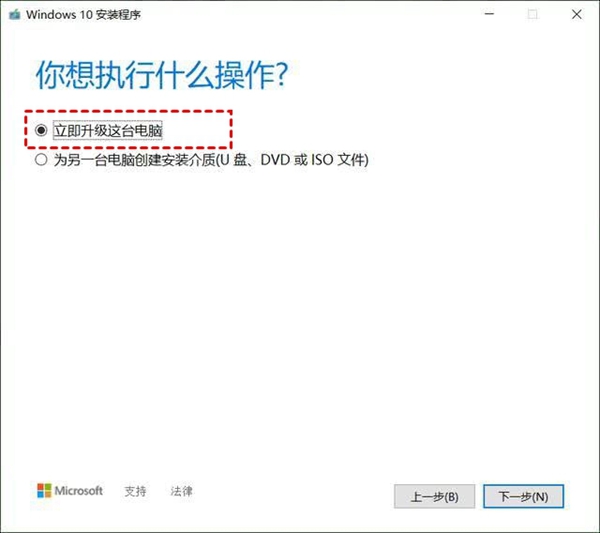
4、再點選「接受」按鈕。
5、自訂移除所有可用功能,點選下服務出現問題,請稍後再試。
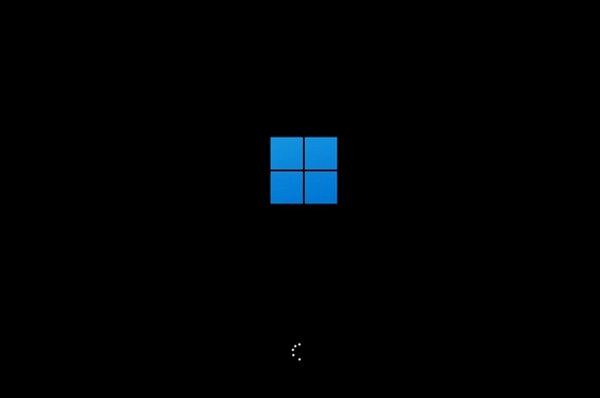
以上是win11退回win10方法的詳細內容。更多資訊請關注PHP中文網其他相關文章!




